Κορυφαίοι 4 τρόποι για να κατεβάσετε μουσική στο iPod χωρίς προβλήματα
«Πώς να κατεβάσετε μουσική στο iPod; Έχω ένα ολοκαίνουργιο iPod Touch, αλλά δυσκολεύομαι να κατεβάσω μουσική στο iPod αμέσως.”
Ο φίλος μου μου έκανε αυτήν την ερώτηση χθες, η οποία με έκανε να συνειδητοποιήσω ότι πολλοί άνθρωποι εκεί έξω δυσκολεύονται να κατεβάσουν μουσική στο iPod. Παρόλο που η Apple έχει διευκολύνει τους χρήστες της να διαχειρίζονται τη μουσική τους, πολλοί χρήστες τη βρίσκουν κουραστική. Εξάλλου, δεν υπάρχει τίποτα σαν να μεταφέρουμε τα δεδομένα μας απευθείας από τον υπολογιστή μας στο iPod. Ναι – μπορείτε να το κάνετε αυτό και να μάθετε εύκολα πώς να κατεβάζετε μουσική στο iPod δωρεάν. Θα σας εξοικειώσουμε με 4 διαφορετικές τεχνικές σχετικά με τις ίδιες σε αυτόν τον κατατοπιστικό οδηγό.
Μέρος 1: Λήψη μουσικής στο iPod από υπολογιστή χρησιμοποιώντας το DrFoneTool
Ο καλύτερος τρόπος για να κατεβάσετε μουσική στο iPod δωρεάν είναι χρησιμοποιώντας DrFoneTool – Διαχείριση τηλεφώνου (iOS). Είναι ένα Εργαλείο διαχείρισης συσκευών iOS που μπορεί να χρησιμοποιηθεί για να μετακινήσετε εύκολα τα αρχεία δεδομένων σας μεταξύ υπολογιστή και iPod/iPhone/iPad. Μπορείτε επίσης να μεταφέρετε τα δεδομένα σας μεταξύ iTunes και iPod ή μιας συσκευής iOS σε άλλη. Αποτελεί μέρος της φημισμένης εργαλειοθήκης DrFoneTool και θα σας επιτρέψει να διαχειριστείτε όλα τα είδη περιεχομένου σε ένα μέρος. Το εργαλείο είναι αρκετά εύκολο στη χρήση και λειτουργεί σε όλες τις εκδόσεις iPod όπως το iPod Nano, το iPod Shuffle, το iPod Touch και άλλα. Για να μάθετε πώς να κατεβάζετε μουσική στο iPod απευθείας από τον υπολογιστή, ακολουθήστε τα εξής βήματα:

DrFoneTool – Διαχείριση τηλεφώνου (iOS)
Μεταφέρετε μουσική σε iPhone/iPad/iPod χωρίς iTunes
- Μεταφορά, διαχείριση, εξαγωγή/εισαγωγή της μουσικής, των φωτογραφιών, των βίντεο, των επαφών, των SMS, των εφαρμογών κ.λπ.
- Δημιουργήστε αντίγραφα ασφαλείας της μουσικής, των φωτογραφιών, των βίντεο, των επαφών, των SMS, των εφαρμογών κ.λπ. στον υπολογιστή και επαναφέρετέ τα εύκολα.
- Μεταφέρετε μουσική, φωτογραφίες, βίντεο, επαφές, μηνύματα κ.λπ. από το ένα smartphone στο άλλο.
- Μεταφέρετε αρχεία πολυμέσων μεταξύ συσκευών iOS και iTunes.
- Πλήρως συμβατό με iOS 7, iOS 8, iOS 9, iOS 10, iOS 11 και iPod.
1. Κατεβάστε το DrFoneTool – Phone Manager (iOS) στον υπολογιστή Mac ή Windows από τον επίσημο ιστότοπο του. Για να κατεβάσετε μουσική στο iPod, μεταβείτε στη λειτουργία «Διαχείριση τηλεφώνου».

2. Θα σας ζητηθεί να συνδέσετε το iPod σας στο σύστημά σας. Χρησιμοποιώντας ένα αυθεντικό καλώδιο, πραγματοποιήστε τη σύνδεση. Σε ελάχιστο χρόνο, το iPod σας θα ανιχνευόταν από την εφαρμογή. Θα λάβετε μια διεπαφή παρόμοια με αυτήν.

3. Για να μεταφέρετε τραγούδια, μεταβείτε στην καρτέλα «Μουσική». Εδώ, μπορείτε να δείτε όλα τα αρχεία μουσικής που είναι ήδη αποθηκευμένα στο iPod σας. Για λήψη μουσικής στο iPod από υπολογιστή, μεταβείτε στο εικονίδιο Εισαγωγή στη γραμμή εργαλείων.

5. Αυτό θα παρέχει μια επιλογή για προσθήκη αρχείων ή φακέλου. Μπορείτε να πάτε με οποιαδήποτε από αυτές τις επιλογές.
6. Θα ανοίξει ένα παράθυρο προγράμματος περιήγησης. Μπορείτε απλώς να μεταβείτε στη θέση όπου αποθηκεύονται τα αρχεία μουσικής σας και να τα φορτώσετε στο iPod σας.

Αυτό είναι! Με αυτόν τον τρόπο, μπορείτε να μάθετε πώς να κατεβάζετε μουσική στο iPod δωρεάν. Ωστόσο, εάν θέλετε να εισαγάγετε μουσική από τη βιβλιοθήκη iTunes, κάντε κλικ στην επιλογή ‘Μεταφορά iTunes Media σε συσκευή’ στην αρχική οθόνη. Αυτό θα σας επιτρέψει να μετακινήσετε απευθείας τη μουσική από τη βιβλιοθήκη iTunes στο iPod σας.

Μέρος 2: Λήψη μουσικής στο iPod από το iTunes Store
Εάν είστε εντάξει με την αγορά της μουσικής της επιλογής σας, τότε μπορείτε επίσης να δοκιμάσετε το iTunes Store. Διαθέτει μια τεράστια συλλογή από όλα τα τελευταία και διαχρονικά κομμάτια που μπορείτε απλά να κατεβάσετε στο iPod σας πληρώνοντας την καθορισμένη τιμή. Ωστόσο, μπορείτε επίσης να συγχρονίσετε τη μουσική σας iTunes για να κάνετε τα τραγούδια που αγοράσατε διαθέσιμα και σε όλες τις άλλες συσκευές. Απλώς ακολουθήστε αυτά τα βήματα για να μάθετε πώς να κατεβάζετε μουσική στο iPod από το iTunes Store.
1. Εκκινήστε το iTunes Store στο iPod Touch πατώντας απλά το εικονίδιό του.
2. Μόλις εκκινηθεί, μπορείτε να πατήσετε στη γραμμή αναζήτησης και να αναζητήσετε οποιοδήποτε τραγούδι ή άλμπουμ της επιλογής σας.

3. Για να αγοράσετε οποιοδήποτε τραγούδι, απλώς πατήστε στην τιμή που αναγράφεται δίπλα του. Μπορείτε επίσης να πατήσετε το άλμπουμ για να το αγοράσετε εξ ολοκλήρου ή να μάθετε περισσότερα για αυτό.
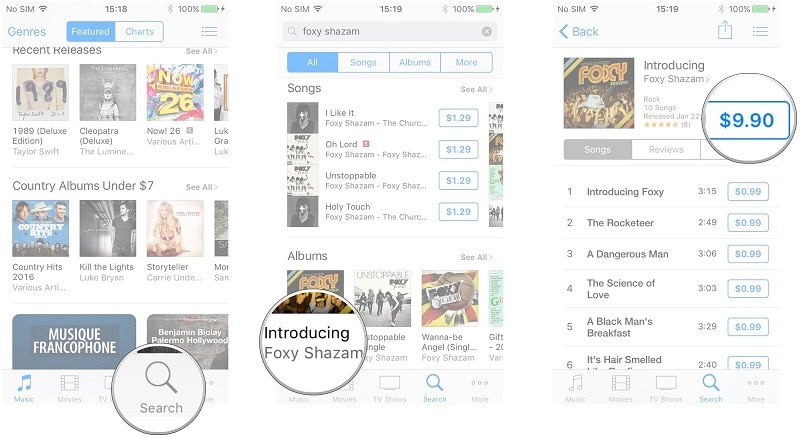
4. Στη συνέχεια, το iTunes Store θα σας ζητήσει να επιβεβαιώσετε τα διαπιστευτήρια του λογαριασμού σας για να πραγματοποιήσετε την αγορά.
5. Αφού αγοράσετε τα τραγούδια της επιλογής σας, μπορείτε να μεταβείτε στο Περισσότερα > Αγορά > Μουσική για να τα βρείτε. Θα καταχωρηθεί αυτόματα και στη βιβλιοθήκη iTunes σας.
Μπορείτε επίσης να αγοράσετε μουσική από το iTunes Store σε οποιαδήποτε άλλη συσκευή και αργότερα να συγχρονίσετε το iPod με το iTunes για να επεκτείνετε τη διαθεσιμότητά του.
Μέρος 3: Λήψη μουσικής στο iPod από εφαρμογές ροής μουσικής
Εκτός από το iTunes Store, πολλοί χρήστες λαμβάνουν τη βοήθεια εφαρμογών ροής για να ακούσουν ελεύθερα τα αγαπημένα τους κομμάτια. Αυτό τους επιτρέπει να ακούν απεριόριστη γκάμα μουσικής χωρίς να αγοράζουν κάθε κομμάτι. Μπορείτε απλά να εγγραφείτε σε μια εφαρμογή ροής και να ακούσετε οποιοδήποτε δημοφιλές τραγούδι χωρίς να χρειάζεται να το αποθηκεύσετε στο iPod σας.
Ωστόσο, αν θέλετε, μπορείτε πάντα να το κάνετε διαθέσιμο εκτός σύνδεσης. Ωστόσο, τα τραγούδια που αποθηκεύονται εκτός σύνδεσης έχουν προστασία DRM και θα λειτουργούν μόνο μέχρι να είναι ενεργή η συνδρομή σας. Υπάρχουν πολλές εφαρμογές που βασίζονται σε συνδρομή εκεί έξω που μπορούν να σας βοηθήσουν να κατεβάσετε μουσική στο iPod. Έχουμε συζητήσει τα πιο δημοφιλή εδώ.
Η apple Μουσική
Η Apple Music είναι μια δημοφιλής υπηρεσία ροής που προσφέρεται από την Apple, η οποία χρησιμοποιείται από περισσότερους από 30 εκατομμύρια χρήστες παγκοσμίως. Για να κατεβάσετε ένα τραγούδι, απλώς πατήστε στο εικονίδιο περισσότερων επιλογών (τρεις κουκκίδες) και επιλέξτε «Διαθέσιμο εκτός σύνδεσης». Το τραγούδι θα εμφανίζεται κάτω από τη μουσική σας και μπορεί να μεταδοθεί χωρίς σύνδεση στο Διαδίκτυο.

Spotify
Μια άλλη ευρέως χρησιμοποιούμενη υπηρεσία ροής προσφέρεται από το Spotify. Η διάθεση τραγουδιών για ακρόαση εκτός σύνδεσης είναι αρκετά εύκολη και στο Spotify. Απλώς μεταβείτε στη λίστα αναπαραγωγής σας και ενεργοποιήστε την επιλογή ‘Διαθέσιμο εκτός σύνδεσης’.
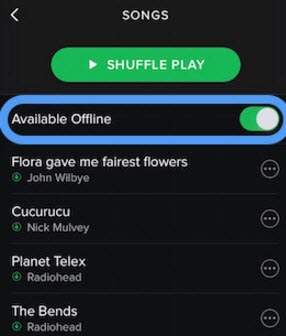
Ομοίως, μπορείτε να το κάνετε και σε άλλες υπηρεσίες ροής για να μάθετε πώς να κατεβάζετε μουσική στο iPod.
Μέρος 4: Λήψη μουσικής στο iPod από τον υπολογιστή χρησιμοποιώντας το iTunes
Δεδομένου ότι το iTunes Music και οι υπηρεσίες ροής είναι επιλογές επί πληρωμή, οι χρήστες συχνά αναζητούν τρόπους για να μάθουν πώς να κατεβάζουν μουσική στο iPod δωρεάν. Εκτός από το DrFoneTool, μπορείτε επίσης να δοκιμάσετε το iTunes να κάνει το ίδιο.
1. Εκκινήστε μια ενημερωμένη έκδοση του iTunes στο σύστημά σας και συνδέστε το iPod σας σε αυτό.
2. Επιλέξτε το iPod σας από τις συσκευές και μεταβείτε στην καρτέλα Μουσική. Από εδώ, μπορείτε να ενεργοποιήσετε την επιλογή ‘Συγχρονισμός μουσικής’. Επιπλέον, μπορείτε να επιλέξετε τον τύπο δεδομένων που θέλετε να συγχρονίσετε με το iPod.

3. Εάν δεν έχετε τα απαραίτητα τραγούδια στη βιβλιοθήκη του iTunes, μεταβείτε στο Αρχείο > Προσθήκη αρχείου (ή φακέλου) στη βιβλιοθήκη.

4. Θα ανοίξει ένα αναδυόμενο παράθυρο από όπου μπορείτε να προσθέσετε μη αυτόματα μουσική στη βιβλιοθήκη iTunes.
5. Μόλις προστεθεί η μουσική στο iTunes, μπορείτε να μεταβείτε στην καρτέλα ‘Προστέθηκε πρόσφατα’ από το αριστερό πλαίσιο για να το δείτε.
6. Απλώς σύρετε αυτά τα τραγούδια από την ενότητα και αποθέστε τα στην κατηγορία Μουσική κάτω από το iPod σας. Αυτά τα τραγούδια θα μεταφερθούν αυτόματα στο iPod σας.
Ακολουθώντας αυτόν τον οδηγό, θα μπορείτε να μάθετε πώς να κατεβάζετε μουσική στο iPod χωρίς κανένα πρόβλημα. Όπως μπορείτε να δείτε, το DrFoneTool – Phone Manager (iOS) παρέχει την καλύτερη επιλογή για λήψη μουσικής στο iPod ή σε οποιοδήποτε άλλο αρχείο iOS. Θα σας επιτρέψει να διαχειρίζεστε εύκολα τα δεδομένα σας ενώ σας επιτρέπει να τα εισάγετε ή να τα εξάγετε μεταξύ του υπολογιστή σας και του iPod/iPad/iPhone. Το εργαλείο διαθέτει επίσης δωρεάν δοκιμαστική έκδοση. Δοκιμάστε το και ενημερώστε μας για την εμπειρία σας στα παρακάτω σχόλια.
πρόσφατα άρθρα

